В зависимости от рабочего процесса, для которого вы назначили задачу, вам может быть предложено выполнить различные задачи, и вы можете выполнить эти задачи рабочего процесса несколькими способами.
Примечание: Рабочие процессы SharePoint 2010 были прекращены с 1 августа, 2020 для новых клиентов и удалены из существующих клиентов, начиная с 1 ноября 2020. Если вы используете рабочие процессы SharePoint 2010, рекомендуем перейти на Power автоматизировать или другие поддерживаемые решения. Дополнительные сведения можно найти в статье о выбытие рабочего процесса в SharePoint 2010.
В этой статье
Дополнительные сведения о выполнении задач рабочего процесса
Действие, которое вы выполняете, или сведения, предоставленные для выполнения задачи рабочего процесса, меняются в зависимости от того, что он поддерживает, и от того, как оно было настроено при добавлении в список, библиотеку или тип контента для элемента. Ниже приведены некоторые примеры.
-
Рабочий процесс утверждения может попросить вас утвердить или отклонить элемент.
-
Рабочий процесс сбора отзывов может попросить вас просмотреть документ.
-
В рабочем процессе сбора подписей может быть предложено подписать документ.
Другие рабочие процессы могут попросить вас завершить другие задачи. Кроме того, вы можете переназначить задачу или запросить изменения в элементе рабочего процесса. Наконец, в некоторых случаях выполнение задачи рабочего процесса может даже привести к созданию еще одной задачи в рабочем процессе.
Примечание: Задача может быть назначена настраиваемым рабочим процессом или настраиваемой версией одного из стандартных рабочих процессов. При необходимости узнайте у человека, который начал или создал рабочий процесс, дополнительные сведения о том, как продолжить.
Дополнительные сведения о том, как выполнить задачу рабочего процесса для одного из предопределенных рабочих процессов, можно найти в разделах ссылки " см .
Выполнение задачи рабочего процесса
-
Найдите нужную задачу рабочего процесса. Это можно сделать несколькими способами.
-
В списке задач Откройте список задач для сайта, а затем щелкните вкладку Список на ленте. В группе Управление представлениями выберите Мои задачи в списке Текущее представление .
Примечание: Если рабочий процесс не использует список задач по умолчанию, ваша задача рабочего процесса может не отображаться в списке " задачи ". Чтобы найти задачу рабочего процесса, перейдите к списку или библиотеке, в которых хранится элемент рабочего процесса. Наведите указатель мыши на имя задачи, которую вы хотите выполнить, щелкните появившуюся стрелку и выберите команду рабочие процессы. На странице "состояние рабочего процесса" в разделе " выполняющиеся рабочие процессы" щелкните имя рабочего процесса, в котором вы являетесь участником. В разделе задачинайдите задачу рабочего процесса.
-
В сообщении электронной почты с уведомлением о задаче Ниже приведены некоторые примеры.
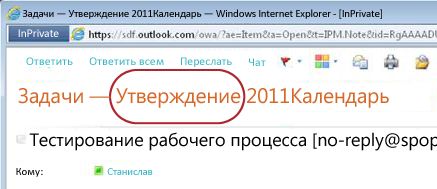
-
В документе Word на панели сообщений Ниже приведены некоторые примеры.
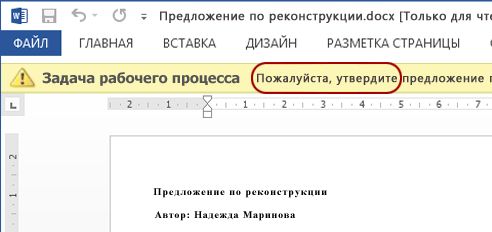
-
На странице "состояние рабочего процесса" в списке "задачи" Ниже приведены некоторые примеры.
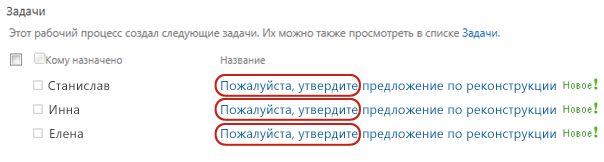
-
-
Наведите указатель мыши на название задачи, которую нужно выполнить, пока текст не будет подчеркнут, а затем щелкните заголовок.
-
В появившейся форме введите или выберите данные, запрашиваемые для выполнения задачи.
-
Наконец, выберите утвердить, отклонить, Отправить отзывили ОК по мере необходимости.










